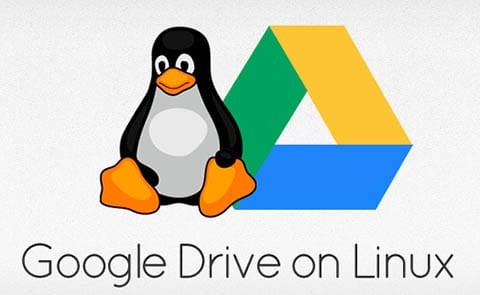
In diesem Tutorial zeigen wir Ihnen, wie Sie Google Drive Ocamlfuse unter Ubuntu 16.04 LTS installieren und konfigurieren. Für diejenigen unter Ihnen, die es nicht wussten, Google Drive Ocamlfuse ist eine FUSE-basierte Datei System powered by Google Drive. Damit können Sie Ihr Google Drive unter Linux bereitstellen, sodass Sie entweder über die Befehlszeile oder über einen herkömmlichen GUI-Dateimanager wie Nautilus, Nemo oder Caja auf Ihre Dateien und Ordner zugreifen können.
Dieser Artikel geht davon aus, dass Sie zumindest über Grundkenntnisse in Linux verfügen, wissen, wie man die Shell verwendet, und vor allem, dass Sie Ihre Website auf Ihrem eigenen VPS hosten. Die Installation ist recht einfach und setzt Sie voraus im Root-Konto ausgeführt werden, wenn nicht, müssen Sie möglicherweise 'sudo' zu den Befehlen hinzufügen, um Root-Rechte zu erhalten. Ich werde Ihnen Schritt für Schritt die Installation von Google Drive Ocamlfuse auf einem Ubuntu 16.04 (Xenial Xerus)-Server zeigen.
Installieren Sie Google Drive Ocamlfuse auf Ubuntu 16.04
Schritt 1. Stellen Sie zunächst sicher, dass alle Ihre Systempakete auf dem neuesten Stand sind, indem Sie die folgenden apt-get-Befehle im Terminal ausführen.
sudo apt-get update sudo apt-get upgrade
Schritt 2. Google Drive Ocamlfuse installieren.
Führen Sie die folgenden Befehle im Terminal aus, um Google Drive Ocamlfuse zu installieren:
sudo add-apt-repository ppa:alessandro-strada/ppa sudo apt update sudo apt install google-drive-ocamlfuse
Nach der vollständigen Installation können Sie fortfahren und die App so einrichten, dass sie mit Ihrem Google Drive-Konto funktioniert. Es gibt zwar kein ausgefallenes GUI-Frontend für Dinge einzurichten fühlt sich nicht aufgesetzt an GDO ist supereinfach über die CLI zu verwenden:
google-drive-ocamlfuse
Es öffnet sich ein neuer Tab in Ihrem Browser, in dem Sie aufgefordert werden, ihm die Erlaubnis zu erteilen, die Dateien in Ihrem Google Drive anzuzeigen und zu verwalten. Klicken Sie auf Zulassen:
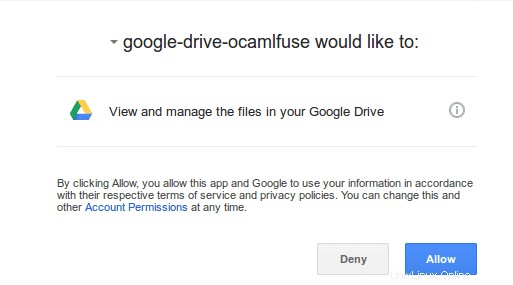
Schritt 3. Mounten Sie Ihr Google Drive.
Erstellen Sie zuerst einen Bereitstellungspunkt für Ihr Google Drive, z. B. ~/google-drive:
mkdir ~/google-drive google-drive-ocamlfuse ~/google-drive/
Wenn Sie mehr als ein Konto haben, können Sie Folgendes ausführen:
google-drive-ocamlfuse -label label [mountpoint]
Schritt 4. Unmounten Sie Google Drive:
Führen Sie diesen Befehl aus, um das Dateisystem auszuhängen:
fusermount -u ~/google-drive
Herzlichen Glückwunsch! Sie haben Google Drive erfolgreich installiert. Vielen Dank, dass Sie dieses Tutorial zur Installation von Google Drive Ocamlfuse auf einem Ubuntu 16.04 LTS (Xenial Xerus)-System verwendet haben. Für zusätzliche Hilfe oder nützliche Informationen empfehlen wir Ihnen dies Besuchen Sie die offizielle Google Drive-Website.